teknovidia.com – Cara Membuat Landscape Di Word , Dengan Microsoft Word, kita bisa bikin macem-macem dokumen, mulai dari surat, laporan, tugas, skripsi, sampe buku gitu. Word juga punya fitur keren dan fungsional buat bantu kita ngatur tampilan dan format dokumen dengan mudah.
Salah satu fitur yang sering dipake tuh orientasi halaman, gitu. Jadi, kita bisa pilih pengaturan apakah halaman dokumen bakal portrait atau landscape. Orientasi halaman ini bener-bener berguna buat ngubah penampilan dan keliatan dokumen kita, apalagi kalo kita mau nambahin tabel, gambar, grafik, atau diagram yang butuh ruang lebar.
Langkah-Langkah Cara Membuat Landscape Di Word
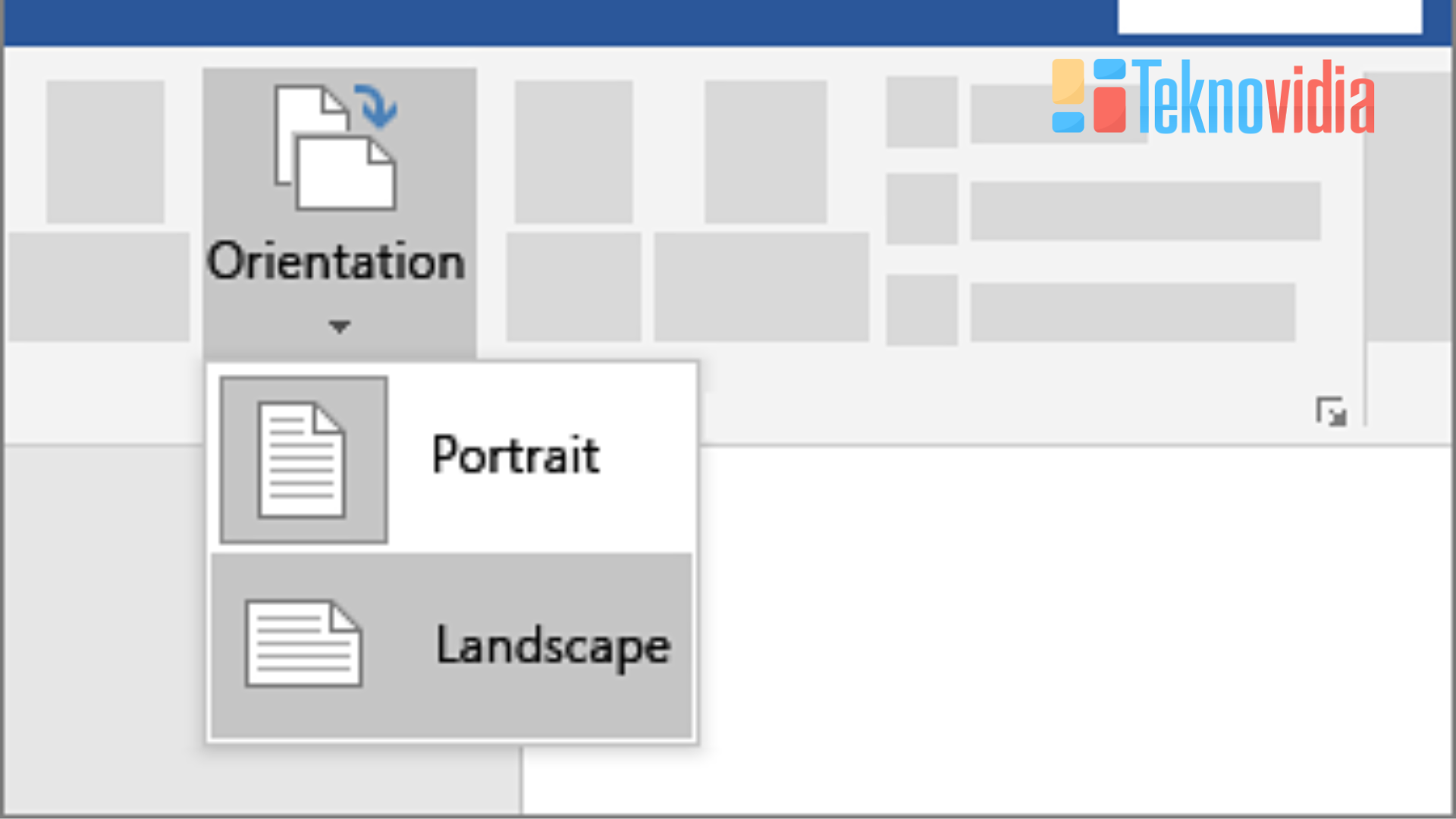
Kalau kamu pengen bikin satu halaman jadi landscape di Word dan gak ganggu halaman lainnya, caranya simpel. Ada dua trik yang bisa dicoba, yaitu pake fitur Breaks atau fitur Selected Text.
Dengan fitur Breaks, kamu bisa ngebuat jeda halaman di tempat yang kamu mau, terus baru deh pilih orientasi landscape. Atau, bisa juga pake fitur Selected Text, tinggal pilih teks yang mau diubah, terus ganti orientasinya jadi landscape.
Berikut adalah penjelasan dan langkah-langkahnya:
1. Memakai Fitur Breaks
Fitur Breaks bisa dipake buat misahin dokumen jadi beberapa bagian yang beda-beda. Dengan fitur ini, kita bisa atur tampilan dan layout tiap bagian dokumen secara terpisah, termasuk nih orientasi halamannya.
Berikut adalah langkah Cara Membuat Landscape Di Word 1 halaman dengan memakai fitur Breaks:
Buka file Word yang mau kamu ubah orientasinya. Pilih halaman yang kamu mau jadi landscape. Taruh cursor di akhir paragraf halaman itu, misalnya, kalo kamu mau halaman 10 jadi landscape, taruh cursor di akhir halaman 9.
Di tab Layout di menu utama Word, klik Breaks. Pilih Next Page di bawah Section Breaks. Ini bakal ngebuat section baru yang dimulai dari halaman berikutnya, yang artinya halaman yang mau kamu bikin landscape.
Abis itu, di halaman yang mau kamu bikin landscape, klik Orientation di tab Layout. Pilih Landscape. Jadi deh, sekarang halaman itu udah jadi landscape gak usah ngubah halaman lainnya.
kalo kamu pengen halaman sesudahnya balik jadi portrait, ulangi langkah 1 dan 2. Taruh cursor di akhir paragraf halaman yang udah jadi landscape, terus klik Breaks dan pilih Next Page lagi. Lalu, di halaman berikutnya, klik Orientation dan pilih Portrait.
Done! Udah berhasil bikin landscape di Word cuma buat satu halaman.
2. Memakai Fitur Selected Text
Fitur Selected Text tuh keren abis, bisa dipake buat ngubah orientasi halaman cuma pada teks yang kita pilih atau blok. Dengan fitur ini, kita nggak perlu ribet bikin section baru, cuma tinggal milih teks, tabel, gambar, atau elemen lain yang kita pengen jadi landscape.
Berikut adalah Cara Membuat Landscape Di Word hanya 1 halaman dengan memakai fitur Selected Text:
Buka file Word yang pengen kamu ubah orientasinya. Pilih atau blok teks, tabel, gambar, atau elemen lain yang kamu mau jadi landscape, contohnya, kalo kamu pengen halaman yang ada tabelnya jadi landscape.
Di tab Layout di menu utama Word, klik Margins. Pilih Custom Margins di bawahnya.
Nanti bakal muncul jendela Page Setup, klik tab Margins. Di bagian Orientation, pilih Landscape. Trus, di bagian Apply to, pilih Selected text. Klik OK.
Selesai deh! Sekarang teks, tabel, gambar, atau elemen yang kamu pilih udah jadi landscape gak usah ngubah orientasi halaman lainnya.
Akhir Kata
Demikian artikel Cara Membuat Landscape Di Word hanya 1 halaman untuk Anda. Semoga artikel ini bermanfaat dan membantu Anda dalam membuat dokumen Word yang lebih rapi dan profesional.
Baca Juga : Cara Membuat Pangkat Di Word
FAQ Tentang Cara Membuat Landscape Di Word
Bagaimana cara membuat landscape di word hanya 1 halaman?
Ada dua cara yang bisa Anda lakukan, yaitu memakai fitur Breaks dan memakai fitur Selected Text. Fitur Breaks memungkinkan Anda untuk membuat section baru yang berbeda orientasinya dengan section sebelumnya. Fitur Selected Text memungkinkan Anda untuk mengubah orientasi halaman hanya pada teks yang Anda pilih atau blok.
Apa keuntungan membuat landscape di word hanya 1 halaman?
Keuntungan membuat landscape di word hanya 1 halaman adalah Anda bisa memanfaatkan ruang halaman yang lebih lebar untuk menampilkan elemen-elemen seperti tabel, gambar, grafik, atau diagram yang membutuhkan ruang yang lebih lebar. Selain itu, Anda juga bisa menjaga konsistensi orientasi halaman dokumen Anda.
Apa yang harus diperhatikan saat membuat landscape di word hanya 1 halaman?
Anda harus memperhatikan posisi kursor Anda saat membuat section baru dengan fitur Breaks. Pastikan Anda meletakkan kursor di akhir paragraf halaman yang ingin Anda buat landscape. Jika Anda meletakkan kursor di awal paragraf, maka seluruh halaman tersebut akan berubah menjadi landscape, bukan hanya halaman berikutnya.
Apakah cara membuat landscape di word hanya 1 halaman berbeda untuk versi Word yang berbeda?
Tidak, membuat landscape di word hanya 1 halaman sama untuk semua versi Word, baik itu Word 2007, 2010, 2013, 2016, 2019, atau Word Online. Hanya saja, tampilan menu dan ikon mungkin sedikit berbeda untuk setiap versi Word.
Apakah cara membuat landscape di word hanya 1 halaman berlaku untuk semua jenis dokumen?
Ya, cara membuat landscape di word hanya 1 halaman berlaku untuk semua jenis dokumen, baik itu dokumen biasa, dokumen dengan header dan footer, dokumen dengan nomor halaman, dokumen dengan daftar isi, dokumen dengan footnote, atau dokumen dengan endnote. Anda hanya perlu mengikuti langkah-langkah yang sama seperti yang dijelaskan di artikel ini.

